【Tableau】散布図の作り方
解説
散布図の作り方を順を追って説明していきます。
①2つのメジャーを行と列に追加
まず、関係性を知りたい2つのメジャーを行と列シェルフに1つずつドロップします。
今回は[売上]を列、[利益]を行シェルフに入れます。
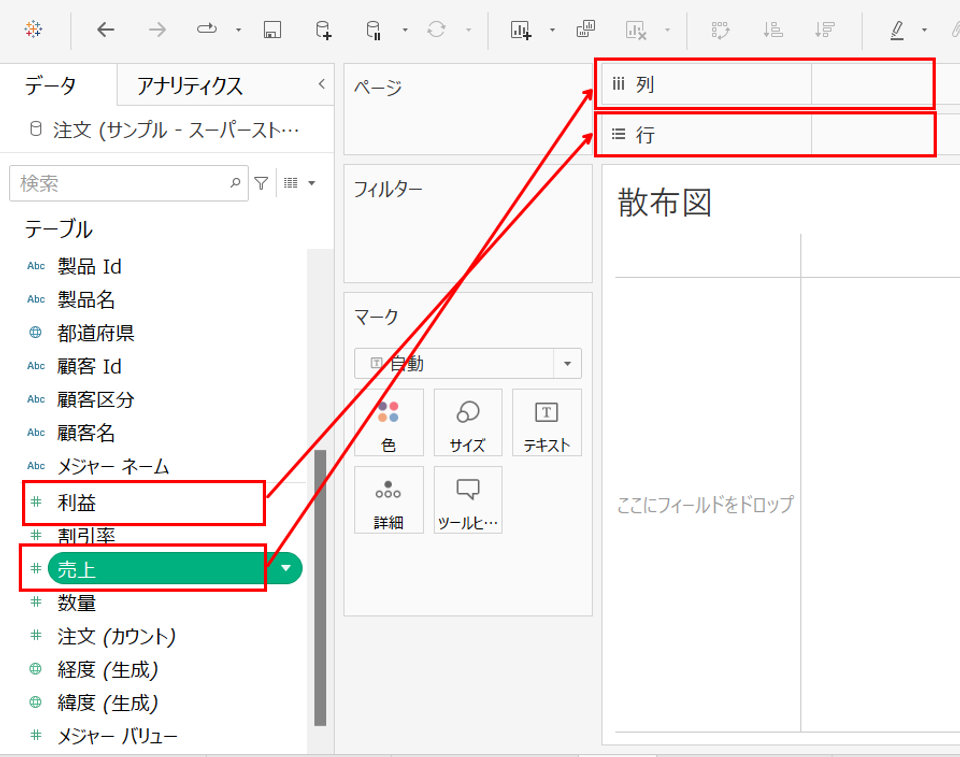
2つメジャーをドロップすると、1つのプロットだけの散布図ができます。
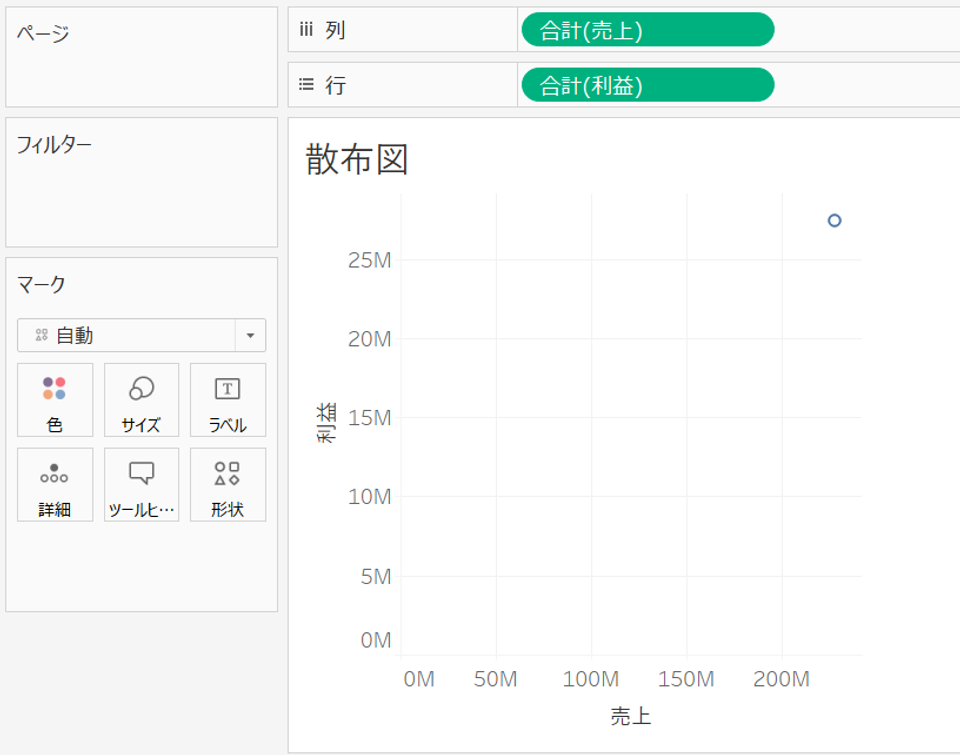
②プロットをわけるためのディメンションを「詳細」に追加
①でつくった散布図は、データ全体の[売上]の合計と[利益]の合計の交点にプロットされています。関係性を確認するためには、複数のプロットが欲しいです。
プロットを切り分けるためのディメンションをマークカードの「詳細」にドロップします。
今回は[サブカテゴリ]を追加して、サブカテゴリごとのプロットにします。
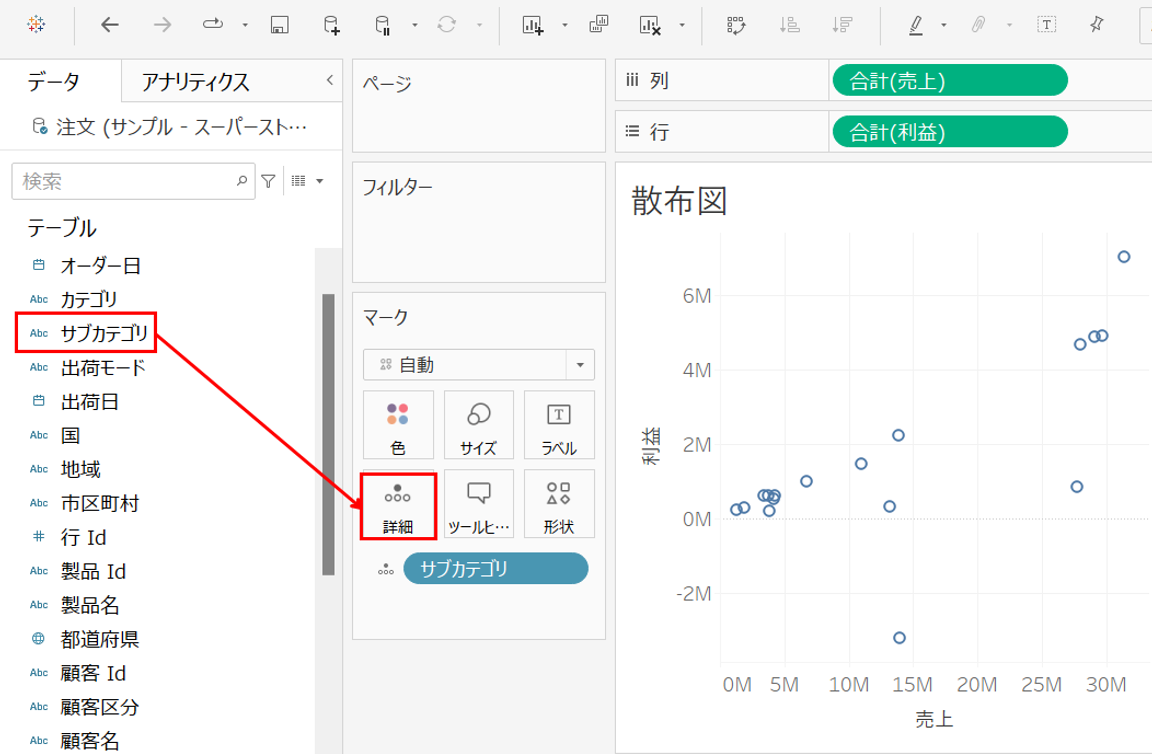
これで散布図が完成です。
さいごに
いかがでしたか?Tableauで散布図を作る方法を紹介しました。メジャー同士の関係性を示したい場合に便利なグラフなので、是非参考にしてください。
・Tableauに取り込みたいデータソースがある
・Tableauの効果的な可視化についてもっと知りたい
・組織においてのTableauの定着化をもっと推進したい
・新しいKPIを作りたいが、自信がない
アタラにはTableauを含むBIツールのエキスパートが在籍しております。
このような課題をお持ちの方は、ぜひお気軽にこちらまでご相談ください。
この記事をシェアする


